Sigur, nimic nu bate Backup Titanium când vine vorbapentru a face copii de rezervă pentru date și aplicații pe Android, dar, din nou, nu este o aplicație cu care fiecare utilizator este confortabil. Pentru utilizatorii obișnuiți, există o mulțime de aplicații mai simple pentru preluarea copiilor de rezervă; unele cu etichete de preț, iar altele care sunt gratuite, dar au funcții limitate Nu spun că nu există opțiuni bune în Play Store. Doar că nu sunt destui și, cu siguranță, foarte puțini care excelează din punct de vedere estetic. Ușor Backup este încă o aplicație care face backup, dar ca și numesugerează, este de fapt o briză pe care trebuie să o folosești, chiar și pentru cei mai noi utilizatori de Android, și este estetic și plăcut. Suportul și sincronizarea în cloud, congelarea aplicațiilor (necesară rădăcină), backup pentru SMS, contacte și puncte de acces WiFi (root necesară) sunt câteva dintre caracteristicile care vă pot atrage atenția. Citiți mai departe după pauză pentru a afla mai multe despre această aplicație. Ați putea fi interesat să știți că cheia sa Pri este disponibilă gratuit pentru o perioadă limitată de timp, ceea ce vă va oferi acces la multe alte funcții, precum și la un istoric de backup nelimitat!

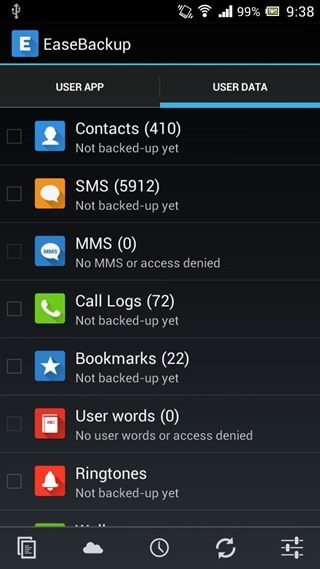
Odată intrat în aplicație, alegeți dintr-o listă de utilizatoriaplicații sau alte date de rezervă, cum ar fi jurnalele de apeluri, marcajele browserului, contacte, configurația lansatorului și widget-urile (necesară rădăcină), dicționar utilizator, etc. Verificați elementele pe care doriți să le selectați și pur și simplu apăsați butonul „Backup” care va apărea în partea de jos. odată ce începeți să selectați articole.
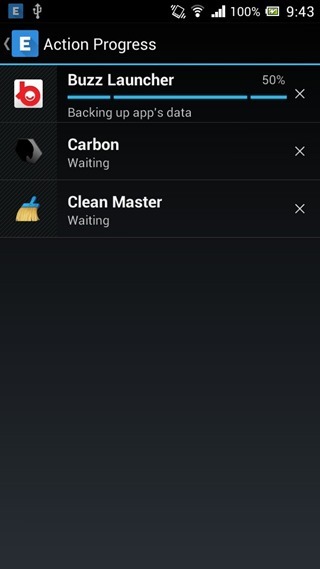
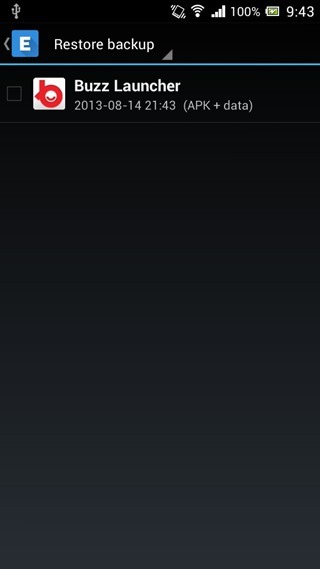
Pentru a accesa copiile de rezervă existente, atingeți ceea ce este în mod normal butonul „Copiere” din Android și utilizați meniul derulant pentru a schimba între restaurarea copiilor de siguranță selectate sau ștergerea acestora.
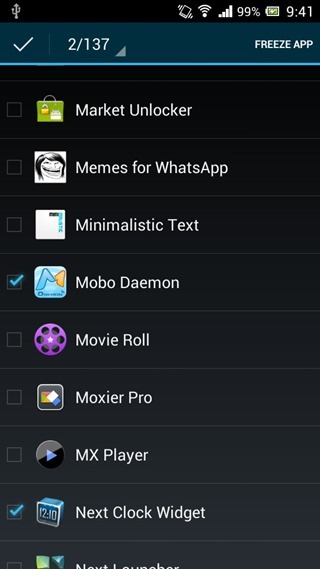
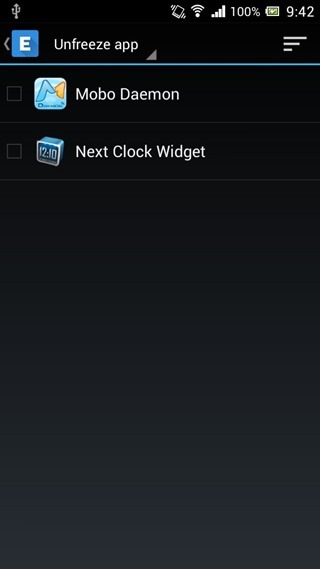
Vezi căsuța plină în bara din partea de jos? Apăsați pentru a deschide meniul de înghețare a aplicației (rădăcină necesară). Folosesc Titanium Backup și, deși îmi cunosc drumul în jurul său, cred în continuare că astfel de funcții utilizate în mod obișnuit ar trebui să devină mai accesibile, la fel ca în Ease Backup.
Utilizați meniul derulant pentru a comuta între meniul de înghețare și de decongelare pentru aplicațiile deja înghețate.
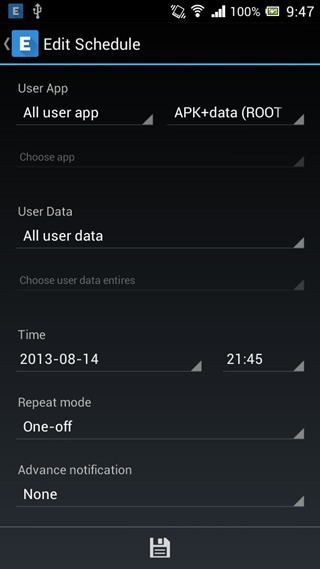
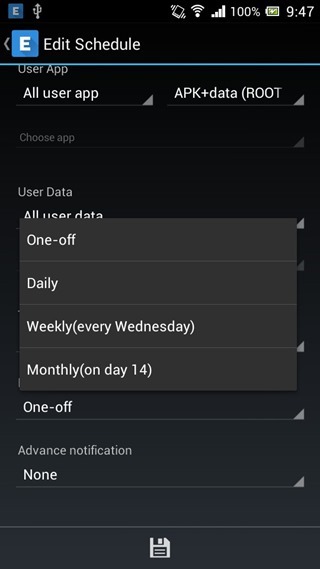
Mai multe planificări de rezervă pot fi, de asemenea, createcu diverse reguli, cum ar fi aplicațiile personalizate, toate aplicațiile sau niciuna, și dacă datele despre aplicații ar trebui să fie copiate sau nu. Desigur, pentru a face backup pentru datele aplicațiilor este necesar ca utilizatorii să aibă acces la root. Intervalul de repetare poate fi, de asemenea, definit împreună cu ora și data setate pentru inițierea pentru prima dată.
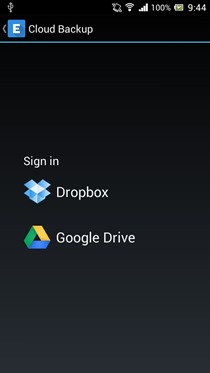
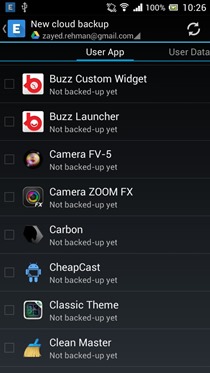
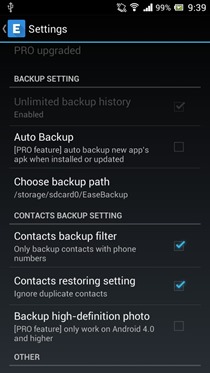
Nu în ultimul rând, vine backupul cloud. Orice copie de rezervă pe care o luați fără să vă conectați la acest meniu va face acest lucru nu pentru a fi încărcat în memoria dvs. de cloud, va trebui să faceți o copie de siguranță a articolelor din acest meniu pentru a le încărca în Dropbox sau Google Drive. La fel ca backup local, puteți face backup pentru aplicații, precum și pentru datele utilizatorului.
Meniul de setări va fi lăsat destul de goldacă nu primiți cheia Pro care, apropo, este disponibilă gratuit pentru o perioadă limitată, atunci faceți-vă o favoare și puneți mâna pe această minunată aplicație și cheia sa Pro cât mai curând posibil!
Instalați Ease Backup din Play Store













Comentarii